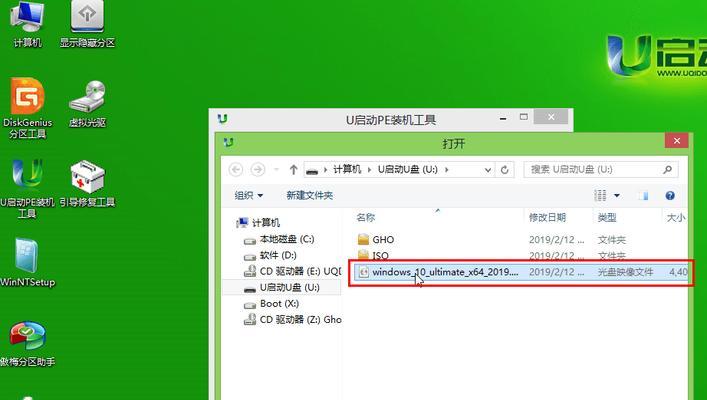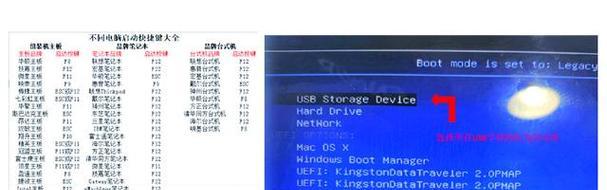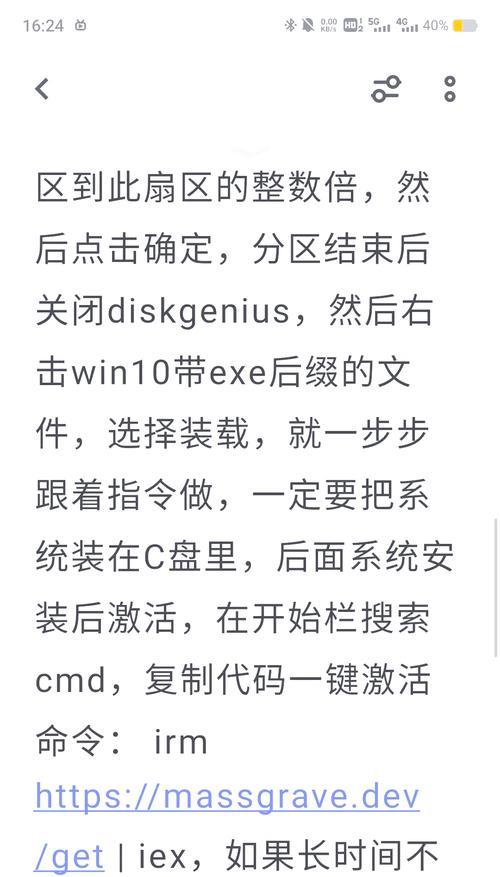在苹果电脑上安装和重装Windows系统可能对一些用户来说似乎是一项复杂的任务。然而,只要按照正确的步骤进行操作,这个过程其实并不那么困难。本文将为您提供一份详细的教程,帮助您在苹果电脑上重装win7系统。

1.检查设备兼容性

在开始重装之前,您需要确保您的苹果电脑兼容Windows7系统。请访问苹果官方网站,查找您的电脑型号是否支持安装该系统。
2.备份重要数据
在重装操作系统之前,务必备份您的重要数据。您可以使用外部存储设备或云存储服务来保存您的文件和文件夹。

3.获取Windows7安装介质
在开始安装之前,您需要获得Windows7的安装光盘或USB安装介质。如果您没有相关介质,您可以购买或下载ISO文件并制作一个启动USB驱动器。
4.创建启动磁盘
使用制作启动USB驱动器的工具,将Windows7安装介质制作成可启动磁盘。确保您在制作过程中按照指导进行操作。
5.调整分区
在安装Windows7之前,您需要调整您的硬盘分区。您可以使用BootCamp助理来调整分区大小,为Windows系统腾出足够的空间。
6.启动苹果电脑
将启动磁盘插入苹果电脑,然后重新启动电脑。按住Option(或Alt)键,在启动选项中选择启动磁盘。
7.开始安装过程
选择启动磁盘后,您将进入Windows7安装程序。按照屏幕上的指示,选择适当的语言、键盘布局和其他选项。
8.格式化和分区
在安装过程中,您将看到一个选项让您选择安装类型。选择自定义(高级)安装类型,然后对硬盘进行格式化和分区。
9.安装驱动程序
完成系统安装后,您需要安装苹果电脑的驱动程序。这些驱动程序可以从苹果官方网站上下载,并按照指示进行安装。
10.更新Windows系统
一旦驱动程序安装完成,您应该连接到互联网,并下载并安装所有可用的Windows更新,以确保系统的安全性和稳定性。
11.安装必要的应用程序
在系统更新完成后,您可以开始安装您需要的各种应用程序。下载并安装您需要的浏览器、办公软件和其他常用工具。
12.配置系统设置
在安装所有必要的应用程序后,您可以开始配置您的系统设置。调整显示分辨率、声音设置和其他个性化选项。
13.恢复备份数据
在系统设置完成后,您可以恢复之前备份的数据。将外部存储设备插入电脑,将备份文件复制回适当的位置。
14.进行最终优化
重装系统后,您可以进行一些额外的优化。清理不需要的文件、运行磁盘清理和碎片整理工具来提高系统性能。
15.享受新系统
现在,您已经成功地在苹果电脑上重装了Windows7系统。尽情享受全新的操作系统和功能吧!
通过本文提供的详细步骤,您可以轻松地在苹果电脑上重装win7系统。请确保在进行重装之前备份重要数据,并按照教程中的每个步骤进行操作。重装后,记得安装驱动程序、更新系统并配置个性化设置,以获得最佳的使用体验。